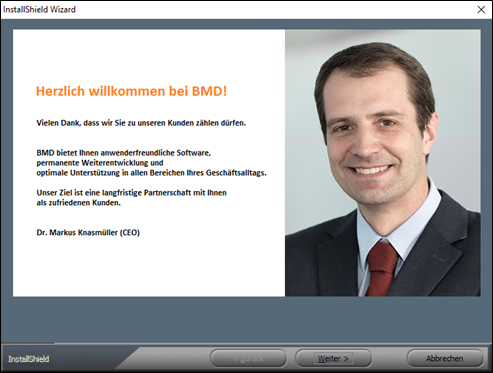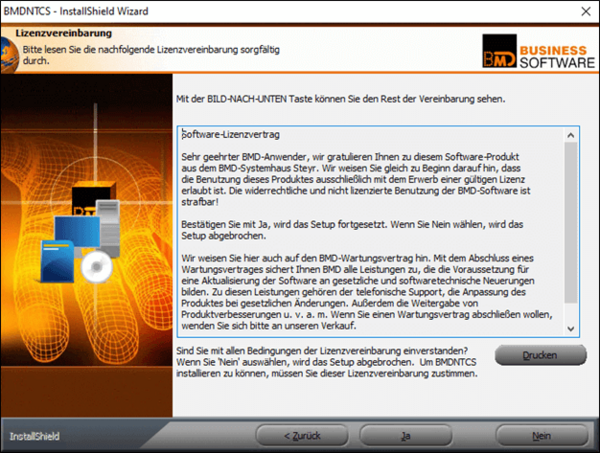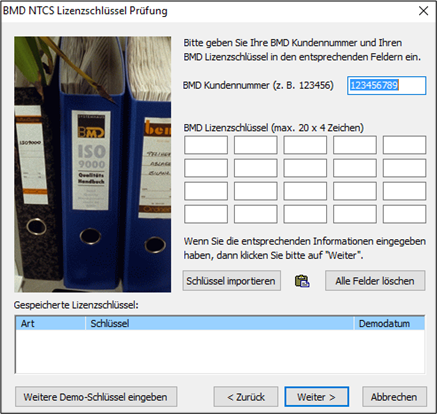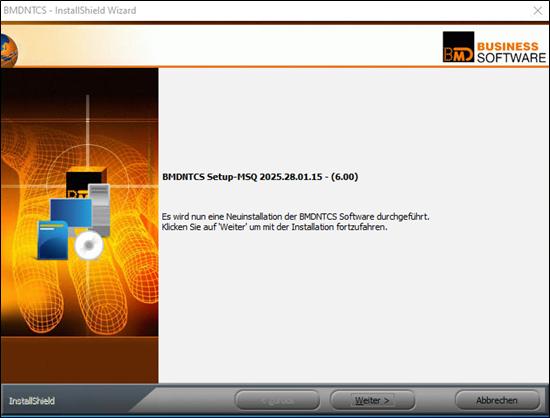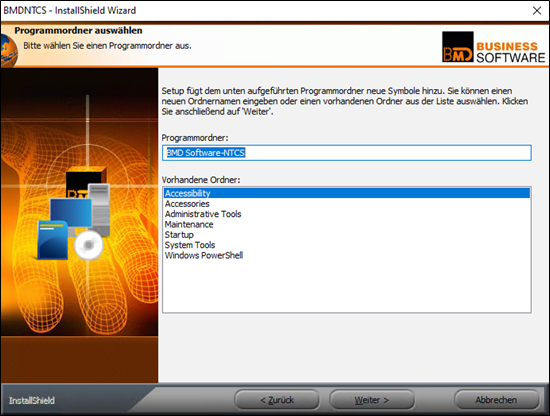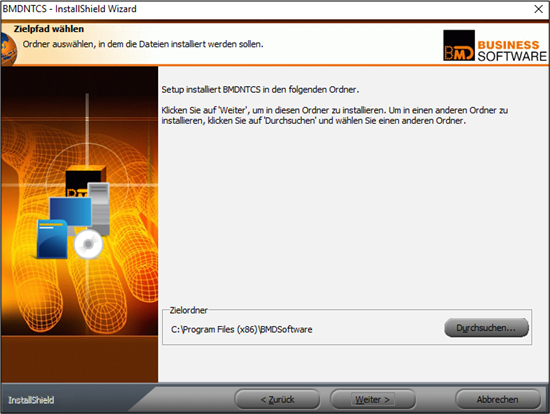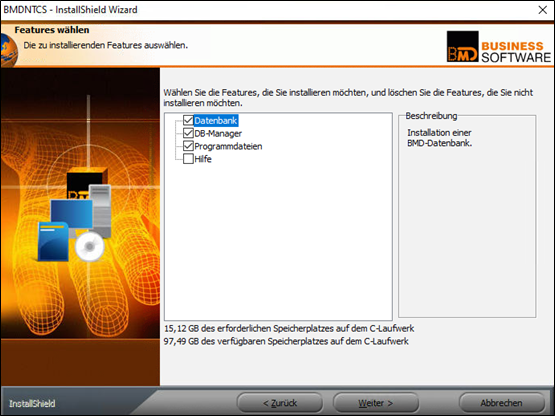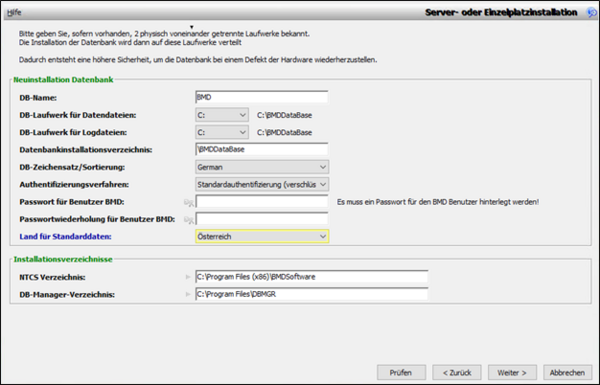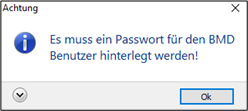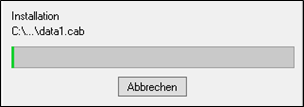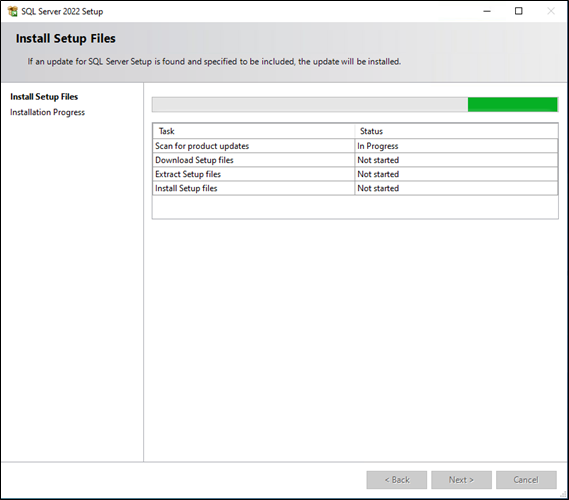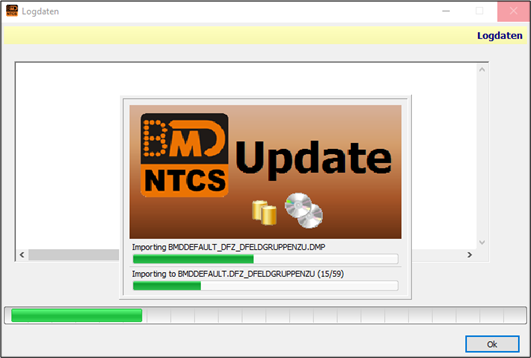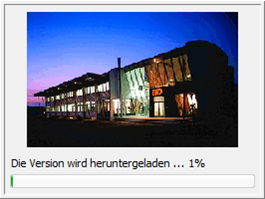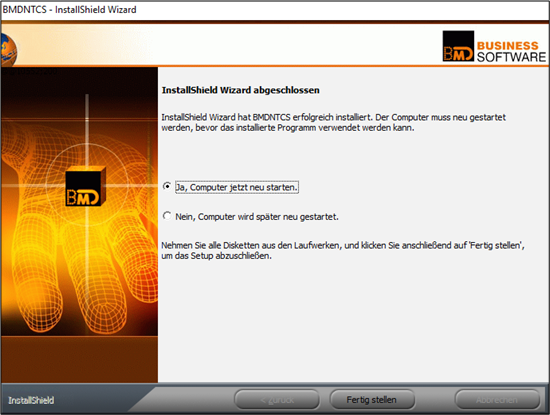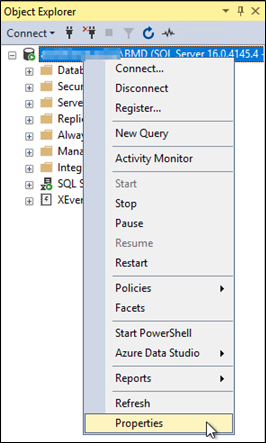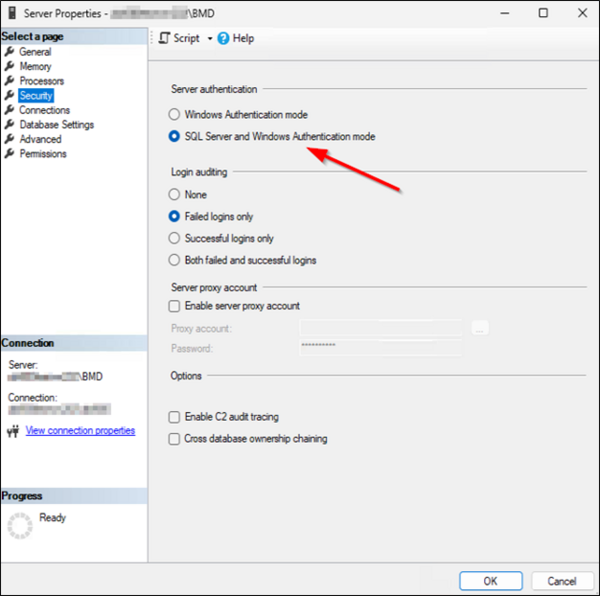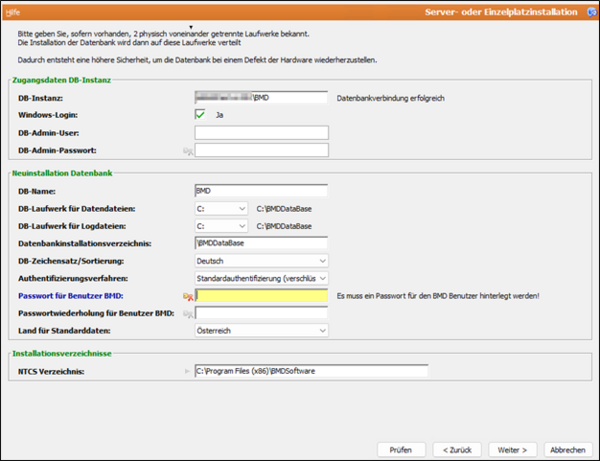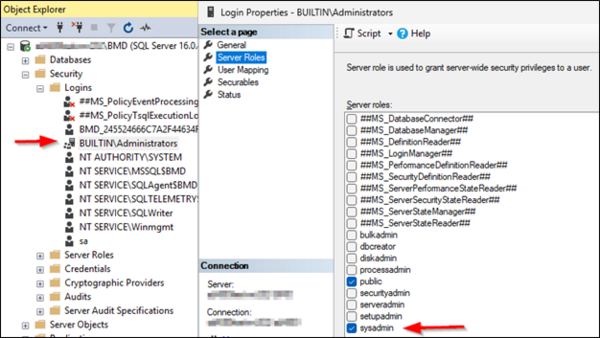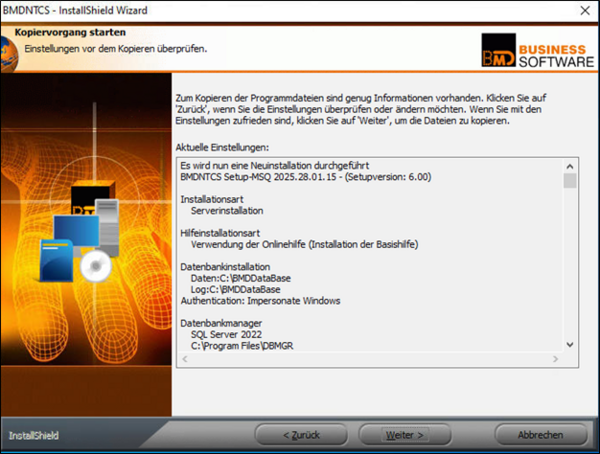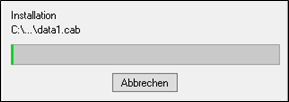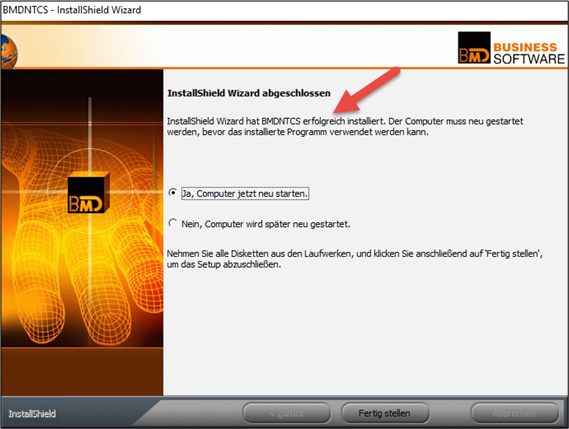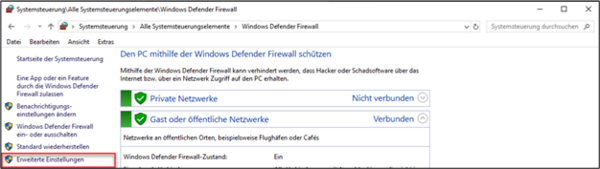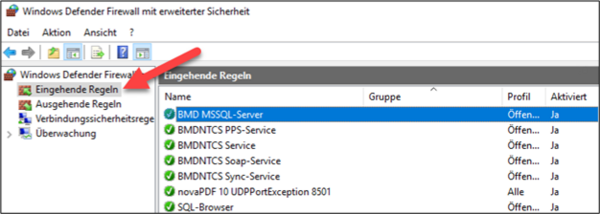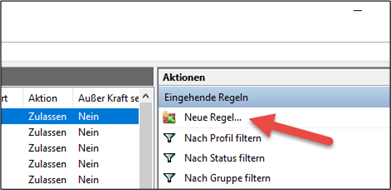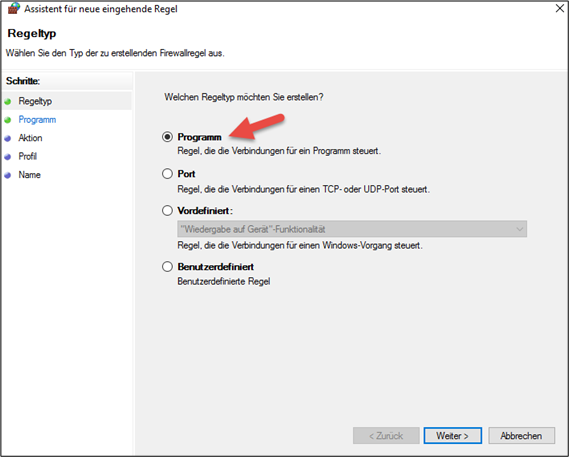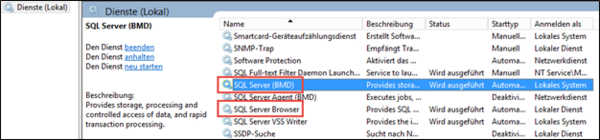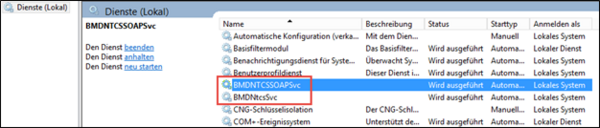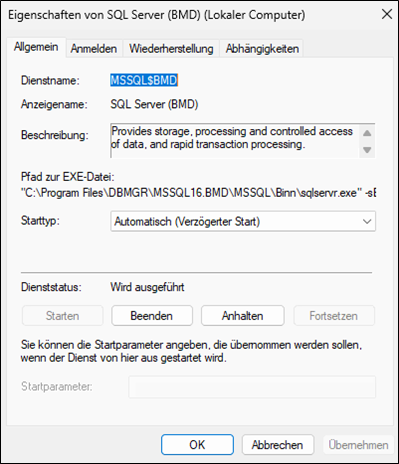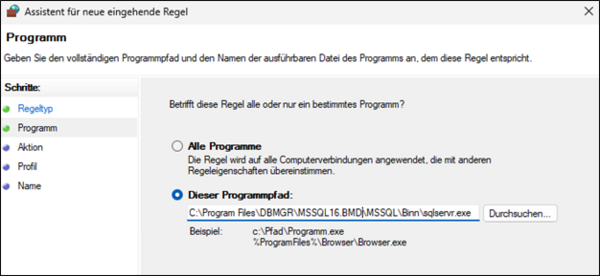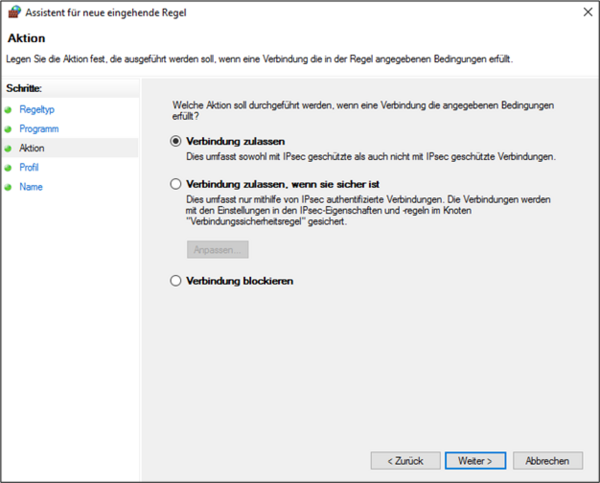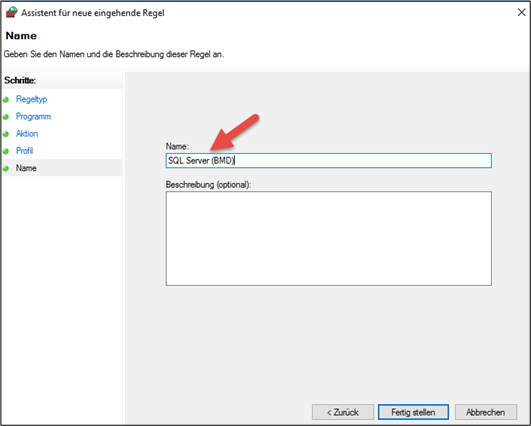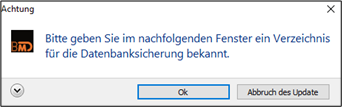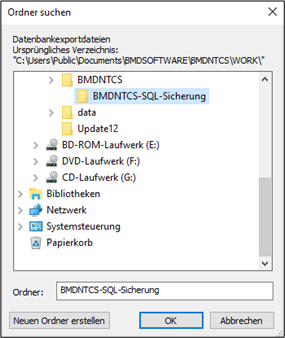1. Allgemeine Infos und Voraussetzungen
Die aktuellen Systemvoraussetzungen inklusive der Übersicht der unterstützten Kombinationen von Datenbank- und Betriebssystemversionen finden Sie auf der BMD Homepage unter
Systemvoraussetzungen: BMD NTCS
Es können nur Betriebssysteme unterstützt werden, welche auch von Microsoft noch supportet werden. Idealerweise ist während der Installation eine Internet-Verbindung vorhanden.
Die BMD Software kann nicht über eine WAN oder VPN Strecke betrieben werden. In diesem Fall ist eine Remotedesktopverbindung bzw. ein Terminalserver notwendig. Des Weiteren wird auch der Betrieb via WLAN nicht empfohlen, da die BMD Software keine Wiederverbindung im Falle einer Netzwerkunterbrechung beherrscht.
2. Installation von BMD NTCS
Für die Installation von BMD NTCS benötigen Sie einen Benutzer, welcher über administrative Rechte verfügt. Binden Sie anschließend den Installationsdatenträger ein. Das Installationsfenster wird automatisch gestartet. Sollte dies nicht der Fall sein, so starten Sie die Installation mittels Start.exe direkt im Root-Verzeichnis der DVD bzw. vom NTCS Verzeichnis am USB-Stick.
Hinweise:
- Um eine möglichst reibungslose Installation zu gewährleisten, empfehlen wir die vorübergehende Deaktivierung Ihres Anti-Malware-Programms, bis das Setup abgeschlossen ist.
- Bei der BMD NTCS Version unter MSSQL ist zu beachten, dass bei einer bestehenden MSSQL-Server-Installation die Vorgehensweise unter Punkt 2.2. Installation des Servers bei bestehendem MSSQL-Server notwendig ist.
Geben Sie Ihre BMD Kundennummer und Ihren BMD Lizenzschlüssel ein.
Sollte der BMD Lizenzschlüssel als Datei zur Verfügung stehen, können Sie ihn mit der Schaltfläche „Schlüssel importieren“ übernehmen. Sollte er sich in der Zwischenablage befinden, können Sie ihn mit dem Button daneben einfügen. Nach der Eingabe des Lizenzschlüssels können Sie auch gleich die Lizenzaktivierung durchführen. Diese Aktivierung kann alternativ auch später durchgeführt werden.
Wählen Sie die Laufwerke für Datendateien und Logdateien der Datenbank (DB) aus. Es empfiehlt sich, die Datenbankdateien auf unterschiedliche Laufwerke zu legen.
Bitte geben Sie das zu verwendende Datenbankinstallationsverzeichnis ohne Laufwerksbuchstaben ein. Das Datenbankinstallationsverzeichnis wird automatisch auf jedem, zuvor festgelegten, DB-Laufwerk angelegt.
Im zuvor gezeigten Beispiel wird das Datenbankverzeichnis der Datendateien auf C:\BMDDataBase und das Verzeichnis für die Logdateien ebenfalls auf C:\BMDDataBase angelegt.
Im Feld DB-Zeichensatz können Sie einen abweichenden Datenbankzeichensatz für Ihre Landessprache auswählen. Die Auswahl des Datenbankzeichensatzes kann nur bei einer Neuinstallation des Datenbankmanagers durchgeführt werden. Bei einer internationalen Installation mit verschiedenen Sprachen sollte hier der Zeichensatz (die Sprache) des Hauptstandortes bzw. des Mutterkonzerns gewählt werden.
Bitte geben Sie im Feld Passwort für Benutzer BMD das Passwort für den Benutzer BMD ein, welches für den erstmaligen Einstieg nötig ist. (Achtung: Dieses Passwort unbedingt notieren!)
Das Land für Standarddaten definiert die zu importierenden Standards wie z. B. Post- und Bankleitzahlen, Gemeinden, Finanzämter, Gerichte usw. Bitte wählen Sie dieses mit Sorgfalt, da eine nachträgliche Änderung nur mit hohem Aufwand möglich ist.
In das NTCS Verzeichnis werden die notwendigen Programmdateien von BMDNTCS kopiert. Dieses Verzeichnis wird automatisch für alle Benutzer unter dem Namen BMDNTCS_PGM freigegeben.
Bevor die Installation beginnt, wird noch eine Zusammenfassung der Installation angezeigt.
Hier können Sie noch kontrollieren, welcher SQL-Server installiert wird.
Bitte beachten Sie die nachstehenden Informationen.
2.2. Installation des Servers bei bestehendem MSSQL-Server
Hinweis:
Die aktuellen Systemvoraussetzungen inklusive der Übersicht der unterstützten Kombinationen von Datenbank- und Betriebssystemversionen finden Sie hier:
Systemvoraussetzungen: BMD NTCS
Um die notwendigen Sicherheitseinstellungen zu überprüfen bzw. zu konfigurieren, klicken Sie im SQL Server Management Studio mit der rechten Maustaste auf den Datenbankserver und wählen Sie den Befehl „Properties“.
Unter „Security“ muss die „Server authentication“ auf „SQL Server and Windows Authentication mode“ definiert sein. Zusätzlich muss der Server auch „case insensitive“ installiert sein. Dies kann mit einer SQL Query geprüft werden > SELECT SERVERPROPERTY ('Collation') – als Ergebnis muss ein Wert mit …_CI_.. ausgegeben werden.
Starten Sie die Installation mittels Start.exe direkt im Root-Verzeichnis der DVD bzw. vom NTCS Verzeichnis am USB-Stick. Wählen Sie zunächst die Installationsart „Serverinstallation“ aus und klicken Sie anschließend auf die Schaltfläche „Weiter“.
Markieren Sie die Kontrollkästchen „Datenbank“ und „Programmdateien“.
Da der SQL-Server bereits vorhanden ist, wird der „DB-Manager“ nicht mehr benötigt.
Im Feld „DB-Instanz“ geben Sie bitte die richtige Instanz ein → gleiche Instanz wie bei SQL-Installation. Aktivieren Sie die Checkbox „Windows-Login“. Es wird dabei geprüft, ob der aktuell angemeldete Windows-Benutzer Berechtigungen am SQL-Server besitzt.
Achtung:
Sofern der User, mit dem das Setup ausgeführt wird, keine Rechte am SQL-Server besitzt, müssen Sie im Feld „DB-Admin-User“ einen SQL-Login angeben, welcher am SQL-Server die „sysadmin“ Rolle besitzt, um die Datenbank erstellen zu dürfen. Im Feld „DB-Admin-Passwort“ das entsprechende Kennwort des SQL-Logins angeben.
Ist der SQL-Server ein eigenständiger Datenbankserver und somit getrennt von der Programminstallation, so muss der angegebene Pfad für das Datenbankinstallationsverzeichnis BMDDataBase aus Sicht des Datenbankservers (!!!) existieren und gegebenenfalls manuell angelegt werden, da der SQL-Server keine Verzeichnisse anlegt!
2.3. Windows-Firewall
Die notwendigen Ausnahmen zur Windows-Firewall werden automatisch hinzugefügt.
Sollte dies nicht der Fall sein oder auch bei einem getrennten Datenbankserver, müssen folgende Anwendungen manuell hinzugefügt werden:
- sqlserver.exe + sqlbrowser.exe
- BMDNtcsSvc.exe + BMDNTCSSOAPService.exe + BMDSyncService.exe + BMDPPSSvc.exe
Dazu gehen Sie folgendermaßen vor:
Systemsteuerung → System und Sicherheit → Windows Firewall → Erweiterte Einstellungen
Das Ganze wiederholen Sie analog dazu für den „SQL Server Browser“ und die BMD NTCS Dienste!
2.4. Installation des Clients
Nach erfolgreicher Serverinstallation können Sie mit der Installation der Clients fortfahren.
Standardinstallation des Clients
Um einen Client zu installieren, starten Sie auf jedem Computer per Rechtsklick Als Administrator ausführen das Programm BMDNetClient.exe aus der Serverfreigabe \\<SERVERNAME>\BMDNTCS_PGM. Die Installation erfolgt vollautomatisch mit den verfügbaren Informationen über das freigegebene Programmverzeichnis und dem verwendeten Datenbankserver.
Anmerkung: Der Client kann ausschließlich auf diese Weise installiert werden!
Markieren Sie das Kontrollkästchen „Lokale BMD Office-Add-Ins“, wenn Sie die elektronische Archivierung von MS Office Dokumenten aktivieren möchten (Lizenz vorausgesetzt). Die Schaltfläche
erscheint in Ihren MS Office-Anwendungen (Excel, Outlook, PowerPoint, Word). Auf einem Terminalserver werden automatisch die Admin-Add-Ons installiert. Dabei ist zu beachten, dass zum Zeitpunkt der Installation keine Office Programme geöffnet sein dürfen.
Markieren Sie das Kontrollkästchen „Lokale BMDNTCS Installation“, wenn Sie den Client lokal auf dem Computer installieren möchten. Diese Installationsvariante ist zu empfehlen, da sie sich positiv auf die Programmstart-Performance auswirkt.
Markieren Sie die Option „Start-Fenster verwenden“, wenn eine Fortschrittsanzeige des Ladevorgangs beim Starten von BMDNTCS angezeigt werden soll. Dies kann sich allerdings auch negativ auf die Programmstart-Performance auswirken.
Markieren Sie das Kontrollkästchen „PDF Drucker“, wenn Sie einen PDF-Drucker installieren möchten, mit dem Sie aus allen Anwendungen PDF-Dateien archivieren möchten (Lizenz vorausgesetzt).
Markieren Sie die Punkte „Bankomatdienste installieren“, „Offline-Erfassung“ und „Call Center“ nur, wenn Sie sie benötigen (Lizenz vorausgesetzt).
Anmerkung: Sollten Sie einzelne Pakete wie die elektronische Archivierung (BMD Archiv) oder den PDF-Drucker nicht erworben haben, sind diese Kontrollkästchen inaktiv.
Silent Modus von BMDNetClient.exe
Sie können BMDNetClient.exe auch im sogenannten Silent Modus ausführen lassen. Über die nachfolgenden Kommandozeilenparameter kann der BMDNetClient angewiesen werden, einen BMD NTCS Client ohne Benutzereingaben auf einem Computer zu installieren.
BMDNetClient.exe /SILENT [/LOCALNTCS={Y,N}][/LOCALNTCSX64={Y,N}] [/LOCALMACROS={Y,N}] [/LOCALNTCSUPDATE={Y,N}] [/PDFDRIVER={Y,N}] [/SPLASHSCREEN={Y,N}] [/CASHCLIENT={Y,N}] [/OFFERF={Y,N}] [/CALLCENTER={Y,N}]
Parameter | Beschreibung |
|---|---|
Kein Parameter | Wird der BMDNetClient vom Server über die Freigabe gestartet, dann wird die BMDNetClient-Oberfläche angezeigt. |
/UPDATE | BMDNetClient-Update wird vom Server-Verzeichnis durchgeführt. Es werden nur bestehende Optionen (und Serverübersteuerungen via BMD.ini) angewendet, d. h., weitere Kommandozeilenparameter werden ignoriert. |
/SILENT | Ermöglicht ein automatisiertes Installieren über Scripts. Einstellungen können über Parameter gesetzt werden. |
/LOCALNTCS | Y: Die BMDNTCS.exe wird in ein lokales Verzeichnis kopiert und bei jeder Benutzeranmeldung auf eine neue Version geprüft. N: Die BMDNTCS.exe wird nicht lokal kopiert. Der Start erfolgt über die BMDNTCS.exe am Server über die UNC-Freigabe. |
/LOCALNTCSX64 | Y: Die 64-bit-Komponenten werden zusätzlich in das lokale Verzeichnis kopiert.
N: Die 64-bit-Komponenten werden nicht kopiert. |
/LOCALNTCSUPDATE | Y: Bei jeder Benutzeranmeldung wird die BMDNTCS.exe gegen den Server geprüft und bei Bedarf upgedatet. N: Keine Prüfung bei Benutzeranmeldung. Die BMDNTCS.exe prüft erst beim Start. |
/LOCALMACROS | Y: Die BMD Office-Add-ons werden installiert. |
/PDFDRIVER | Gibt an, dass der PDF-Druckertreiber zum Archivieren im NTCS Archiv installiert werden soll. Y: Der BMD PDF-Drucker (BMD Archiv) wird installiert. N: Der BMD PDF-Drucker (BMD Archiv) wird nicht installiert bzw. deinstalliert. |
/SPLASHSCREEN | Y: Start der BMDNTCS.exe erfolgt über die BMDNTCSStart.exe. Diese zeigt während des Starts der NTCS einen Splashscreen an. N: Start der BMDNTCS.exe erfolgt wieder direkt über die BMDNTCS.exe. |
/CASHCLIENT | Y: Der BMDCashClient-Service (WWS-Bankomatkassa-Verbindung) wird lokal kopiert und installiert. |
/CALLCENTER | Y: Der Desktop-Link auf die BMDCallCenter.exe wird erstellt. N: Der Desktop-Link auf die BMDCallCenter.exe wird nicht erstellt bzw. gelöscht. |
/OFFERF | Y: Der Desktop-Link auf die BMDOffErf.exe wird erstellt. N: Der Desktop-Link auf die BMDOffErf.exe wird nicht erstellt bzw. gelöscht. |
/DESKTOPLINKS | Y: Alle Desktop-Links werden nach Bedarf erstellt. |
/FORCE | Führt eine zwingende Installation durch Eine existierende Installation wird dadurch überschrieben. |
/UNINSTALL | Führt eine Deinstallation des BMDNetClient durch. |
3. Update von BMDNTCS
Sollte sich eine ältere Version von BMDNTCS auf dem Server befinden, wird ein Update der Programme und der Datenbank durchgeführt, wenn Sie das BMDNTCS Setup durchführen. Generell bleiben alle Daten erhalten. Das Update muss immer lokal am Server als Administrator gestartet werden.
Achtung:
Bitte stellen Sie vor dem Update sicher, dass die Datenbank gestartet ist. Außerdem vergewissern Sie sich bitte, dass keine Benutzer mit der Datenbank verbunden sind (Tools → Datenbank → Datenbankinformationen → Aktuelle Datenbankuser).
Um die Sicherheit beim Update zu erhöhen, sollte der Datenbankinhalt vor dem Update der Datenbank in ein Verzeichnis gespeichert werden. Sie erhalten automatisch eine Sicherungsabfrage, bevor das Update der Datenbank durchgeführt wird. Auch für diese Art der Datensicherung ist es notwendig, dass die Datenbank gestartet ist.
Geben Sie das Verzeichnis bekannt, in dem die Datenbanksicherung gespeichert wird.
Klicken Sie anschließend auf die Schaltfläche „OK“, um die Datenbanksicherung zu starten und mit dem Update fortfahren zu können.
Achtung:
Es kann nur ein lokales Verzeichnis angegeben werden, kein Netzlaufwerk!
Tipp – automatische WebUpdates
Für ein automatisches WebUpdate gilt die Voraussetzung, dass der Parameter NTCS Update automatische Updates aktiviert auf ja konfiguriert ist (dies ist nach einer aktuellen NTCS Installation bereits standardmäßig der Fall). Zu finden ist der Parameter unter TOOLS → Tools → Einstellungen → TOOLS Parameter → Gesamtsystem → Allgemeine Einstellungen → BMD NTCS Update. Um die Update Funktion userbezogen zu verwalten, können Sie dies unter Tools → Administration → Berechtigungen → „Updatebezieher zuordnen“ realisieren.
(Der jeweilige Windows-User benötigt zwingend NTFS-Änderungsrechte auf das BMD Softwareverzeichnis!). Bei einer Standard-NTCS-Installation (BMD Softwareverzeichnis liegt unter C:\Program Files (x86)\) wird das BMD Softwareverzeichnis mit NTFS-Leserechten für Benutzer angelegt.
Sie werden bei jedem Öffnen der NTCS informiert, falls ein neuer Patch zu Ihrer NTCS Version verfügbar ist und können diesen sofort herunterladen und installieren.
Diesen Parameter können Sie für mehrere Mitarbeiter aktivieren. Jeder Berechtigte wird informiert, falls die aktuellste Version bereits heruntergeladen und nicht installiert worden ist.
Falls kein neuerer Patch verfügbar ist, erfolgt keine Meldung.
Erweiterung
Hier finden Sie eine Anleitung für das automatische WebUpdates mittels Stapel.
Achtung:
Hier handelt es sich, wie erwähnt, um Patches für die aktuelle Version. Versionsupdates können nur mit einem Update-Medium (DVD, USB-Stick oder optional als ISO) durchgeführt werden!
4. Sicherung der Datenbank
Hier finden Sie die Anleitungen für die Sicherung der Datenbank unter dem jeweiligen SQL-Server-System: Technische Dokumentationen
Ist auch das Dokumentenmanagementsystem (DMS) in Verwendung, müssen auch die dazugehörigen Dokumentenverzeichnisse in die Datensicherung integriert werden!
Die Dokumente werden nicht direkt in der Datenbank gespeichert, sondern in eigenen Verzeichnissen abgelegt. Die Datenbank verwaltet lediglich die Verweise auf die Dokumente und dazugehörigen Stammdaten.
Die verwendeten Pfade finden Sie in BMD NTCS über die Suche rechts oben in der Ecke, indem Sie „Pfade“ eingeben und dann auf Pfade klicken.
Dort müssen alle gelisteten Pfade entsprechend berücksichtigt werden und in die tägliche Datensicherung bzw. in das Sicherungskonzept mit aufgenommen werden.
5. Sicherheitsempfehlungen
Alle Server sollte mit den aktuellsten Windows-Updates und den entsprechenden Hersteller-Patches versorgt werden, um diverse Sicherheitslücken zu schließen.
Generell sollten die entsprechenden Anweisungen und Empfehlungen von Microsoft beachtet werden, um das Betriebssystem und die Betriebssystemkomponenten möglichst sicher zu betreiben.
Weiterführende Hinweise finden Sie hier: